BP - Bước 1: Thực hiện các bước đăng ký sử dụng dịch vụ.
Bước 2: Vào menu NỘP THUẾ, đăng nhập “Tên đăng nhập và mật khẩu” của nộp thuế điện tử.
Bước 3: Vào menu LẬP GIẤY NỘP TIỀN, điền các thông tin như khi lập bằng giấy, chọn ngân hàng và nhập số tiền cần nộp vào ô “số tiền” (chú ý: Hệ thống không tự động trích tiền từ tài khoản của doanh nghiệp để nộp thuế). Người nộp thuế có thể nhấn nút “Truy vấn số thuế PN” để lấy thông tin chi tiết các khoản thuế của người nộp thuế từ hệ thống sổ thuế của cơ quan thuế đã được lọc theo “Cơ quan quản lý thu” và hiển thị chi tiết lên màn hình lưới dữ liệu “Chi tiết khoản nộp” gồm: Số thứ tự; Nội dung các khoản nộp ngân sách nhà nước; Mã NDKT; Mã chương; Kỳ thuế; Số tiền thuế nợ (mang tính chất tham khảo).

Chi cục Thuế Đồng Xoài ghi danh các doanh nghiệp tập huấn nộp thuế điện tử - Ảnh: S.H
Bước 4: Chọn hoàn thành để xem lại các thông tin giấy nộp thuế đã nhập, nếu có sai sót thì sửa, xóa. Nếu không thì thực hiện bước 5.
Bước 5: Căn cứ mô hình quản lý từng doanh nghiệp, chọn 1 trong 2 cách sau:
Chủ sở hữu/giám đốc giữ CKS nộp thuế điện tử: Tại bước 3 nhân viên (kế toán) lập giấy nộp thuế Bước 4 chọn hoàn thành Bước 5: chọn trình ký thông báo cho chủ sở hữu/giám đốc biết đã lập xong giấy nộp thuế chủ sở hữu/giám đốc giữ CKS nộp thuế điện tử thực hiện đăng nhập vào trang http://kekhaithue.gdt.gov.vn (2 lần với 2 mật khẩu khác nhau), gắn CKS dùng nộp thuế điện tử vào chọn ký và nộp.
Người lập giấy nộp thuế cũng là người giữ CKS dùng nộp thuế điện tử: Thực hiện như 5.1, nhưng không chọn trình ký mà chọn ký và nộp.
Bước 6: Kiểm tra email xem thông báo kết quả, in file chứng từ nộp thuế điện tử có đủ 3 CKS của người nộp thuế - Tổng cục Thuế - Ngân hàng thương mại là hợp pháp.
Hỗ trợ dịch vụ
Người nộp thuế có thể liên hệ với đầu mối hỗ trợ để được giải đáp các thông tin về dịch vụ, hướng dẫn sử dụng và vướng mắc trong quá trình sử dụng tại cục và các chi cục thuế trong tỉnh (danh sách trên website http://thue.binhphuoc.gov.vn tại mục iHTKK - Hướng dẫn khai thuế qua mạng + nộp thuế điện tử).
Bảo mật của NTĐT
Sử dụng 2 mật khẩu khác nhau + chữ ký số vật lý: Mật khẩu đăng nhập KTQM và mật khẩu đăng nhập nộp thuế điện tử hoàn toàn khác - nhau, có mật khẩu nhưng không có chữ ký số vật lý cũng không nộp thuế điện tử được (và ngược lại).
Dòng tiền: Chỉ chuyển từ tài khoản tại ngân hàng thương mại sang tài khoản cơ quan thuế, không chuyển được sang các tài khoản khác - tài khoản cơ quan thuế, số tiền trích nộp thuế là số tiền do doanh nghiệp nhập vào khi lập giấy nộp thuế (GNT), không tự động trích nộp thuế khi tài khoản ngân hàng có số dư.
Người nộp thuế có thể sử dụng tách rời 1 CKS cho KTQM và 1 CKS cho nộp thuế điện tử, hoặc 1 CKS sử dụng chung cho KTQM và nộp thuế điện tử, tùy thuộc vào sự lựa chọn của doanh nghiệp. Người nộp thuế có thể liên hệ nhà cung cấp CKS tạo thêm 1 bản sao CKS (khác số seri, khác mật khẩu) của KTQM để sử dụng cho nộp thuế điện tử, phí thấp hơn.
Người nộp thuế đang khai thuế qua T-VAN: Không thực hiện nộp thuế điện tử tại trang web của tổ chức T-VAN mà thực hiện tại cổng thông tin TCT http://kekhaithue.gdt.gov.vn.
Người nộp thuế có thể đăng ký sử dụng nộp thuế điện tử với nhiều tài khoản tại tất cả các ngân hàng đã kết nối với hệ thống của Tổng cục Thuế (danh sách ngân hàng thương mại trên trang web khi lập GNT). GNT điện tử, chứng từ nộp thuế điện tử đã ký và nộp không cho phép xóa, sửa, chỉ cho phép xem, tải (kể cả trường hợp đã ngừng hoạt động).
Ngân hàng thương mại có trách nhiệm in phục hồi chứng từ nộp thuế điện tử cho người nộp thuế. Trường hợp doanh nghiệp đang sử dụng internet banking có chữ ký số: Do CKS này của từng ngân hàng phát hành (không phải là CKS công cộng) nên hiện nay chưa dùng được cho nộp thuế điện tử.
Lê Nắm


 Đảm bảo trật tự, an toàn giao thông dịp nghỉ lễ 30-4 và 1-5
Đảm bảo trật tự, an toàn giao thông dịp nghỉ lễ 30-4 và 1-5
 Vùng 5 Hải quân cấp nước ngọt cho người dân tỉnh Cà Mau
Vùng 5 Hải quân cấp nước ngọt cho người dân tỉnh Cà Mau
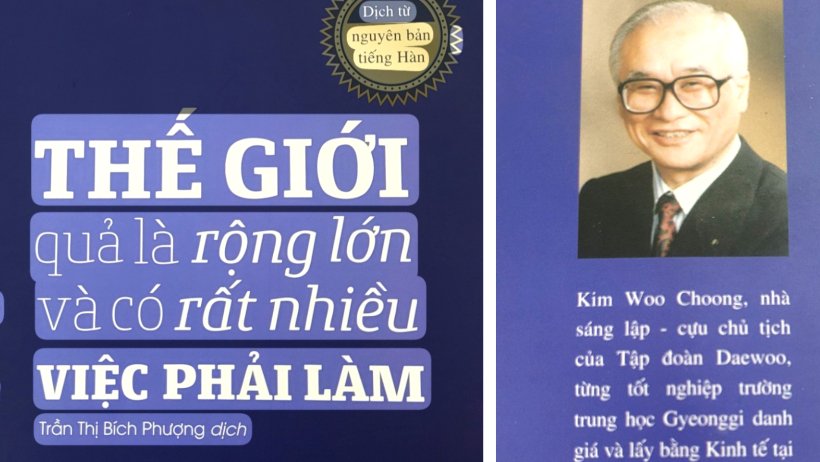 “Thế giới quả là rộng lớn và có rất nhiều việc phải làm”: Sách hay cho người trẻ
“Thế giới quả là rộng lớn và có rất nhiều việc phải làm”: Sách hay cho người trẻ
 Tăng cường xử lý vi phạm nồng độ cồn khi tham gia giao thông
Tăng cường xử lý vi phạm nồng độ cồn khi tham gia giao thông
 Real Madrid biến Manchester City thành cựu vương Champions League
Real Madrid biến Manchester City thành cựu vương Champions League